Leungitna poto teu mungkin dihindari dina Mac, aya sababaraha alesan umum pikeun nyababkeun ieu: ngahapus teu kahaja nabrak éditan poto, karusakan fisik, sareng inféksi malware. Sedengkeun cukang lantaran paling sering pikeun leungitna poto dina Mac nyaéta ngahapus teu dihaja.
Upami poto-poto angkat ka Mac Trash saatos ngahapus, éta gampang dibalikan deui. Tapi hal-hal tiasa bénten pisan upami anjeun parantos ngahapus poto sacara permanén dina kasus ieu:
- Pupus poto dina polder Poto anu Nembé Dihapus saatos 30 dinten
- Pupus poto permanén ti Mac Trash bin
- Poto Mac anu dihapus leungit
Pikeun ngabéréskeun ieu, kami nyerat pituduh pikeun nunjukkeun anjeun kumaha cageur poto anu dihapus permanén tina aplikasi iPhoto atanapi Photos atanapi perpustakaan anu sanés dina Mac, henteu masalah upami anjeun nganggo MacBook Pro, Air, atanapi iMac panganyarna.
Cara panggampangna pikeun nyageurkeun Poto anu Dihapus Permanén dina Mac dina 2023
Kami bakal ngartos yén poto atanapi file anjeun parantos dihapus permanén tina aplikasi iPhoto atanapi Photos anjeun dina Mac, sareng sigana henteu kedah pariksa tong sampah anjeun. Tapi anjeun dianjurkeun pikeun ngalakukeunana, meureun anjeun ngan bisa manggihan poto Anjeun dihapus bohong aya dina Trash bin kalawan ngaran file béda. Upami teu aya kejutan, cara panggampangna pikeun ngahapus poto anu dihapus sacara permanén dina Mac nyaéta ngagunakeun program pamulihan data profésional, sareng MacDeed Data Recovery for Mac disarankeun.
MacDeed Data Pamulihan tiasa ngadeteksi sareng pulih file anu dihapus permanén sapertos poto (PNG, JPG, GIF, PSD, BMP, RAW, jsb.), file musik (ACC, MP3, M4A, FLAC, jsb.), pilem (DV, MKV, MOV, jsb.), arsip (ZIP, TAR, RAR, 7Z, jsb.), surelek sareng payel sejenna dina Mac, hard drive éksternal, USB flash drive, kartu SD, jeung alat panyimpen séjén. Éta tiasa dianggo pikeun ampir sadaya skénario leungitna data: Kosongkeun Sampah, Hapus poto permanén tina aplikasi iPhoto atanapi Photos, Ningkatkeun macOS anjeun, Format drive anjeun ku kasalahan…
Fitur Utama MacDeed Data Recovery pikeun Mac
- Pulihkeun poto anu dihapus permanén tina aplikasi iPhoto atanapi Photos atanapi perpustakaan poto / folder anu sanés
- Pulihkeun poto anu dihapus tina hard drive internal sareng éksternal
- Gancang cageur poto dihapus tina folder husus
- Pulihkeun poto, audio, pidéo, dokumén, arsip, jsb, langkung ti 200 jinis
- Tilik item recoverable saméméh recovery
- Simpen file anu pulih ka drive lokal atanapi platform panyimpen awan
Kumaha Pulihkeun Poto anu Dihapus Permanén dina Mac saatos 30 Dinten?
Lengkah 1. Pilih hard drive dimana anjeun ngahapus atawa leungit poto.
Saatos masang MacDeed Data Recovery, Pindah ka Data Recovery sareng pilih disk tina daptar pikeun ngamimitian prosés pamulihan.

Lengkah 2. Scan pikeun manggihan poto dihapus permanén dina Mac.
Saatos ngantosan prosés scanning réngsé anu tiasa nyandak sababaraha menit, anjeun bakal dibere hasil anu dibangkitkeun pikeun ditilik. Dina tab "File View", klik "Photos" pikeun milarian poto anjeun anu leungit.

Lengkah 3. Cageur poto dihapus permanén dina Mac.
Sawaktos Anjeun tos rengse scanning, ganda-klik poto pikeun nilik jeung nyokot payil nu Anjeun hoyong cageur. Teras klik Pulihkeun pikeun meunangkeun deui poto anu dihapus permanén dina Mac.

Kumaha Pulihkeun Poto Permanén Dihapus tina Mac Gratis?
Upami anjeun milarian solusi gratis, alat freeware sapertos PhotoRec sayogi. Restores poto dihapus, audio, video, dokumén, jeung sajabana ti duanana hard disk internal tur éksternal, éta ngarojong sistem file umum kawas FAT, NTFS, sarta exFAT. Nalika anjeun mukakeunana dina Mac anjeun, éta bakal muka jandela Terminal, anjeun tiasa nganggo kenop Panah pikeun milih sareng pencét Lebetkeun pikeun lengkah salajengna, bakal aya petunjuk anu ditawarkeun dina antarmuka. Upami anjeun henteu yakin kana Terminal, maka anjeun ngan ukur tiasa malire alat éta. Dina sababaraha kasus sapertos pamulihan poto RAW, éta moal pulih sadayana file, sareng anjeun tiasa kaleungitan sakedik data.
Kumaha Pulihkeun Poto Permanén Dihapus tina Mac Gratis?
Lengkah 1. Ngundeur tur masang PhotoRec dina Mac Anjeun.
Lengkah 2. Jalankeun program jeung Terminal, jeung asupkeun sandi pamaké Mac Anjeun.

Lengkah 3. Pilih disk Mac dimana anjeun disimpen poto terus pencét Lebetkeun neruskeun.
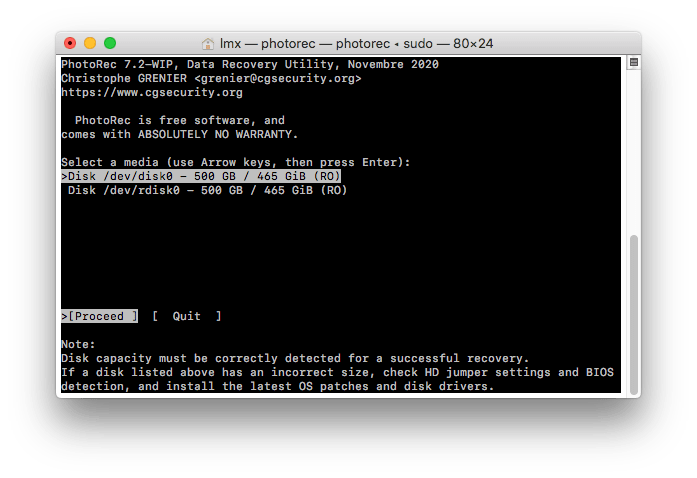
Lengkah 4. Pilih tipe Partition terus pencét Lebetkeun neruskeun.

Lengkah 5. Pilih tipe filesystem terus pencét Lebetkeun neruskeun.
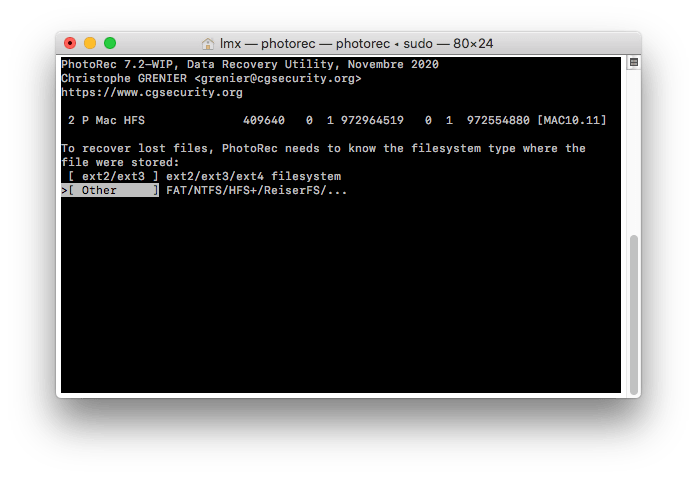
Lengkah 6. Saterusna milih tujuan pikeun nyimpen poto pulih dina Mac jeung asupkeun C pikeun ngamimitian prosés recovery poto.
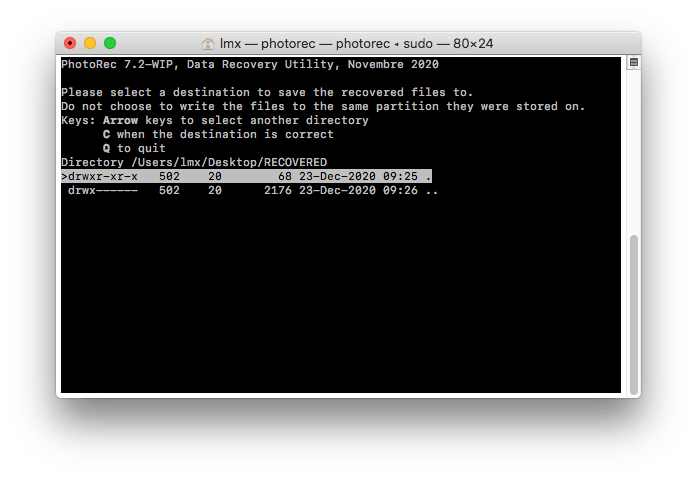
Lengkah 7. Pariksa status recovery jeung pindah ka polder tujuan, nilik poto pulih dina Mac Anjeun.
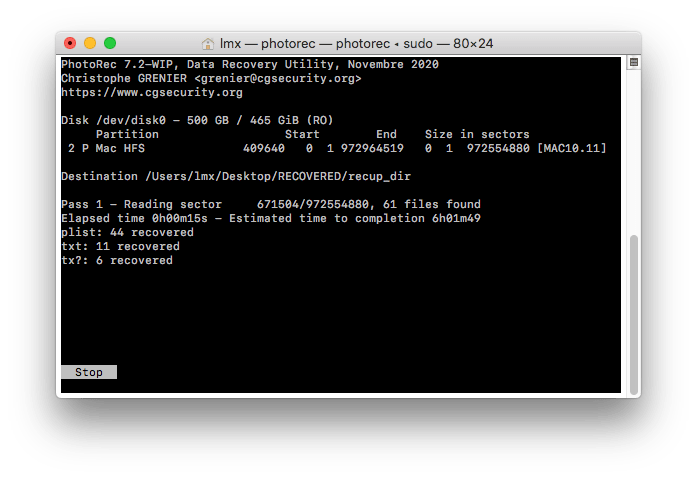
Pulihkeun Poto anu Dihapus Permanén tina Mac Gratis sareng Cadangan Mesin Waktu
Ogé, anjeun tiasa kalayan gampang cageur poto sareng file anu dihapus permanén dina Mac gratis tanpa parangkat lunak pihak katilu upami cadangan Time Machine sayogi. Sakumaha anjeun terang, Time Machine mangrupikeun aplikasi cadangan pikeun nyimpen file anjeun ka alat panyimpen éksternal, upami aya leungitna data, anjeun tiasa kéngingkeun deui file tina cadangan Time Machine anjeun.
Kumaha Pulihkeun Poto anu Dihapus Permanén tina Mac sareng Mesin Waktu?
Lengkah 1. Sambungkeun ka Mac Anjeun hard drive éksternal Anjeun pake jeung Time Machine.
Lengkah 2. Ti bar menu luhur, klik ikon Mesin Waktos tur pilih Lebetkeun Mesin Waktos.
Lengkah 3. Di pojok katuhu handap layar, anjeun tiasa ngagulung deui mudik dina pilarian data jeung waktu sawaktos Anjeun panungtungan tuh cadangan. Dina Finder, arahkeun ka polder dimana anjeun teu ngahaja ngahapus file anu diperyogikeun, sebutkeun, sababaraha poto kulawarga anu penting.
Lengkah 4. Sakali anjeun maluruh poto, pilih eta teras klik tombol Mulangkeun. Poto bakal disimpen deui kana hard drive Mac anjeun.

Kumaha Pulihkeun Poto anu Dihapus Permanén dina Mac tina iCloud
Upami anjeun parantos nyadangkeun poto permanén dina iCloud sareng henteu ngaktifkeun fitur singkronisasi, anjeun tiasa pulihkeun poto anu dihapus sacara permanén dina Mac tina iCloud ku cara diunduh deui. Ieu pisan mangpaat pikeun cageur poto anyar dihapus nu leungit dina Mac Anjeun.
Lengkah 1. Pindah ka icloud.com dina Mac anjeun, sareng lebet.
Lengkah 2. Dina menu Setélan iCloud, milih iCloud Drive.
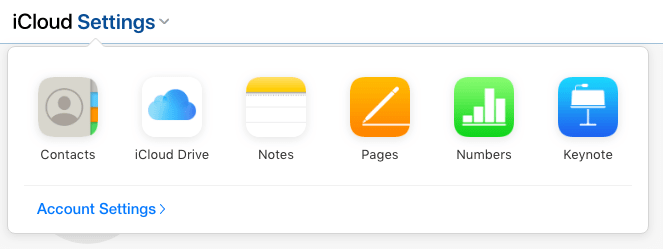
Lengkah 3. Manggihan poto nu dihapus permanén, pilih eta jeung klik dina tombol Download mulangkeun poto ka Mac Anjeun.

Diperpanjang: Naha Urang Bisa Pulihkeun Poto anu Dihapus Permanén dina Mac?
Nalika urang ngahapus poto atanapi file anu sanés dina Mac Trash sacara permanén, éta sanés hartosna yén file-file éta leres-leres dipupus sacara instan, urang ngan ukur kaleungitan portal pikeun ngaksés file anjeun, aranjeunna janten teu katingali dina Mac anjeun, tapi datana masih disimpen dina Mac anjeun.
Naha? Ngahapus file tiasa dilakukeun sareng réngsé dina sakedap, tapi mupus data, khususna jumlah data anu ageung, peryogi sababaraha menit kanggo réngsé, anu mangaruhan parah kinerja sareng produktivitas MacBook atanapi iMac anjeun. Ku alatan éta, lamun ngahapus permanén poto atawa payil sejenna dina Mac, Mac ngan nandaan lokasi dimana poto Anjeun disimpen salaku sadia pikeun nambahkeun payil anyar. Lamun aya payil anyar ditambahkeun kana Mac Anjeun, Poto Anjeun dihapus bakal overwritten jeung bisa musna salamina, éta naha eureun nulis ka Mac Anjeun diperlukeun upami Anjeun hoyong cageur data leungit atawa dihapus tina Mac Anjeun.
kacindekan
Upami anjeun dina Finder atanapi Desktop, anjeun tiasa langsung milarian Poto anu dihapus dina Jarian. Upami Sampah teu gaduh file sapertos kitu, buka Time Machine sareng milarian file tina waktos anu pas sateuacan ngahapus, teras pencét balikkeun. Upami salah sahiji pamulihan data gratis di luhur teu tiasa ngabéréskeun masalah anjeun, angkat versi uji coba MacDeed Data Pamulihan program. Unduh, pasang sareng pasang dina MacBook, iMac, atanapi Mac Pro/mini anjeun, éta bakal mulangkeun poto anjeun anu dihapus permanén atanapi anu sanésna dihapus atanapi leungit saatos 30 dinten.
Pamulihan Data MacDeed - Cara Gancang pikeun Pulihkeun Poto Permanén Dihapus tina Mac
- Pulihkeun poto anu dihapus permanén tina Poto, iPhoto, atanapi polder sanés
- Pulihkeun poto anu dihapus permanén tina Kartu SD atanapi alat panyimpen anu sanés
- Pulihkeun file anu diformat, dihapus, sareng leungit
- Ngarojong 200+ jinis file
- Nyaring file dumasar kana kecap konci, ukuran file, sareng tanggal dijieun atanapi dirobih kanggo pamulihan gancang
- Nilik poto saméméh recovery
- Pulihkeun kana drive lokal atanapi Cloud (Dropbox, OneDrive, GoogleDrive, iCloud, Box)
- Aksés gancang ka polder Mac khusus (Sampah, Desktop, Unduhan, jsb.)

